註冊網際網路傳真位址
可以儲存網際網路傳真位址、模式以及接收者條件。
1.
按[掃描後傳送]→[通訊錄]。
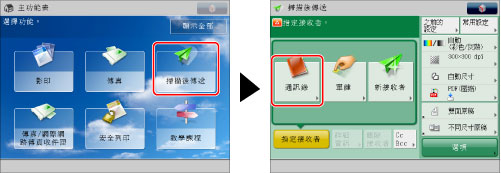
2.
按[其他操作]。
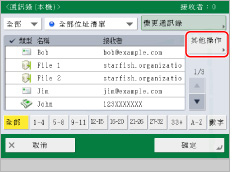
3.
按[註冊/編輯]。
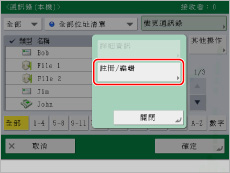
4.
按[註冊新接收者]。
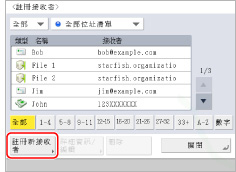
5.
按[網際網路傳真]。
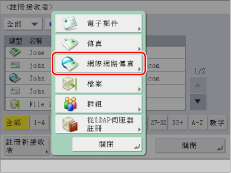
6.
按下拉清單→從「位址清單1」到「位址清單10」選擇一個位址清單。
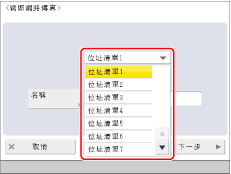
位址清單是一種對接收者分類的簡便方法。
7.
按[名稱]。
8.
輸入接收者名稱→按[確定]。
註冊的名稱作為電子郵件位址的顯示名稱。
|
注意
|
|
所輸入名稱的第一個字元用於在按「通訊錄」螢幕上的筆畫等按鍵(如[1-4])時排序接收者清單。
|
9.
按[下一步]。
10.
按<模式:>下拉清單→選擇所需模式。
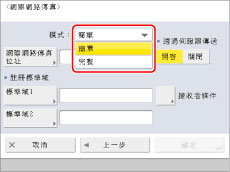
有關設定的詳細資訊,請參閱"透過輸入網際網路傳真位址指定接收者,"的步驟3。
11.
按[網際網路傳真位址]。
12.
輸入網際網路傳真位址→按[確定]。
|
注意
|
|
若不透過伺服器傳送文件,且未使用DNS伺服器註冊接收者的IP位址,則以下列格式輸入網域名稱:(使用者)@[接收者的IP位址]。請在「(使用者)」中輸入選擇的字串。
|
13.
必要時指定<透過伺服器傳送>的設定。
必要時設定[標準域1]和[標準域2]。
「標準域1」和「標準域2」是使用網際網路傳真服務的必要設定。有關詳細資訊,請聯絡服務供應商。
|
注意
|
|
按[確定]後,輸入的標準域以星號(********)形式出現在網際網路傳真設定螢幕上。
|
有關透過伺服器傳送的詳細資訊,請參閱"透過輸入網際網路傳真位址指定接收者,"的步驟8。
14.
按[接收者條件]。
15.
設定接收者條件→按[確定]。
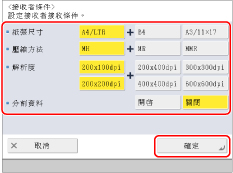
|
<紙張尺寸>:
|
設定傳送的紙張尺寸。[A4/LTR]中包括A5。
|
|
<壓縮方法>:
|
MH(改進型霍夫曼編碼)︰此方法掃描和壓縮黑白點延伸區域。
MR(雷德修正)︰此方法掃描和壓縮黑白點延伸區域。比MH更快。
MMR(改進型雷德修正)︰此方法是「雷德修正」的改進型,專用於數位機。比MR更快。
|
|
<解析度>:
|
設定接收者可以接收的解析度。
|
|
<分割資料>:
|
若接收者機器具有合併接收到的已分割資料的功能,則選擇[開啟],否則選擇[關閉]。
若正在傳送的資料量超過[最大傳送資料量]設定的值,則資料被分割傳送。
若選擇[關閉]時正在傳送的資料量超過[最大傳送資料量]設定的值,則會出現傳送錯誤。
有關設定最大傳送資料量的說明,請參閱"最大傳送資料量."
|
|
須知
|
|
根據接收者機器規格設定接收者條件。若設定了接收者機器不支援的條件,傳送過程中可能發生錯誤。
|
16.
按[確定]。
若要管理「通訊錄」存取號,請執行"註冊電子郵件位址,"的步驟13中的操作。
17.
按[關閉]→[確定]。